Kód Visual Studio aka VSCode je velmi oblíbený editor zdrojového kódu, který nabízí spoustu rozšíření pro uspokojení potřeb každého. VSCode je vysoce přizpůsobitelný a můžete si snadno nainstalovat pluginy.
Tento článek se zaměří především na to, jak uložit VSCode a použijte stejná nastavení na jiném počítači, aniž byste museli vše nastavovat od začátku.
[ Mohlo by se vám také líbit:Micro – textový editor založený na příkazovém řádku pro Linux ]
Co je potřeba pro VSCode Sync
Řekl jsem vám VSCode je vysoce přizpůsobitelný. Nikdo nebude používat čerstvě nainstalovaný vscode až do konce. Podle potřeb vývojáře si jej může přizpůsobit v libovolném rozsahu a nainstalovat libovolný počet balíčků.
Co když existuje jiný počítač a chcete použít stejná nastavení? Myslíte si, že pokus o ruční replikaci nastavení od začátku by byla snadná věc? Rozhodně ne. Zde přichází do hry rozšíření Sync.
Jak synchronizovat nastavení kódu Visual Studio napříč počítači
Synchronizovat setting extension používá GitHub Gist a token k synchronizaci vašich nastavení na různých počítačích. Abyste mohli postupovat podle kroků a nastavit dokonalou synchronizaci, musíte mít účet Github.
Nainstalujte rozšíření synchronizace nastavení do VSCode
Přejděte na strong>VSCode, otevřete rozšíření, jak je uvedeno níže, a zadejte „Synchronizace nastavení “ a stiskněte Instalovat .
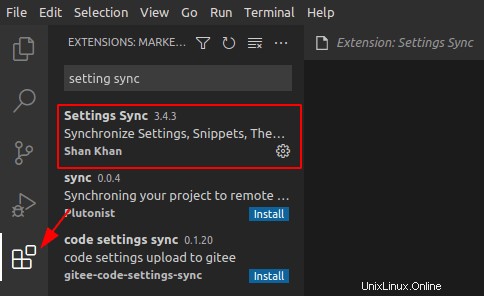
Existují dva způsoby, jak nakonfigurovat nastavení synchronizace. Můžete zvolit „Přihlášení pomocí Github “, která bude používat OAuth k ověření pomocí GitHubu a automaticky vytvoří souhrn pro nahrání vašich nastavení.
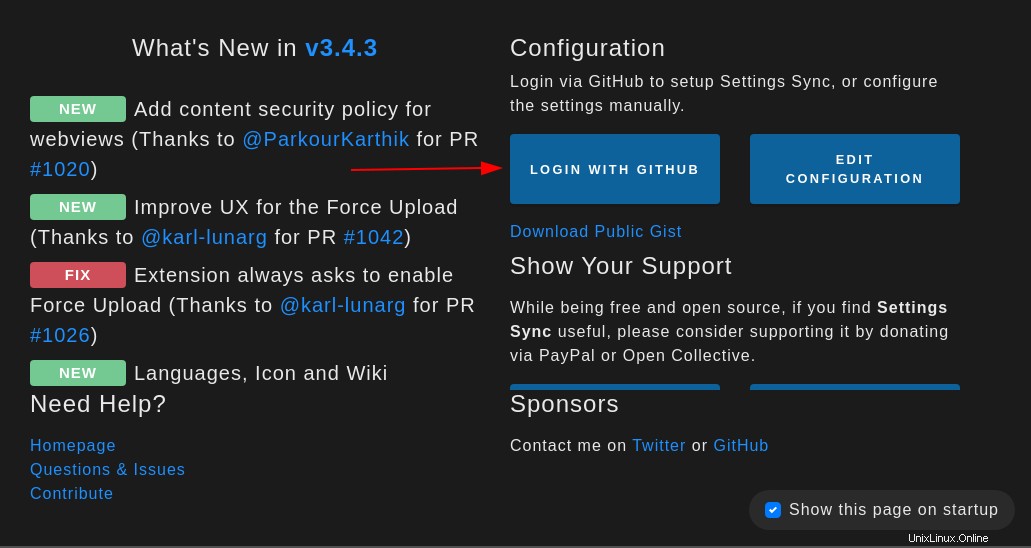
Jakmile udělíte oprávnění, ve vašem prohlížeči se zobrazí úspěšná zpráva.
Nahrajte nastavení VSCode do účtu GitHub
Chcete-li nahrát nastavení na Github , otevřete příkazový řádek stisknutím “CTRL + SHIFT + P” a zadejte „synchronizace:nastavení aktualizace/nahrání “. Můžete také použít “SHIFT+ ALT+ U” .
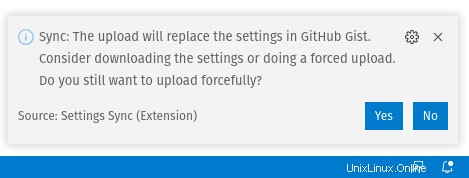
Můžete zkontrolovat protokol a zjistit, zda se synchronizace je úspěšná nebo ne. Chcete-li otevřít protokol, otevřete paletu příkazů a zadejte „nastavení synchronizace:zobrazit protokol “.
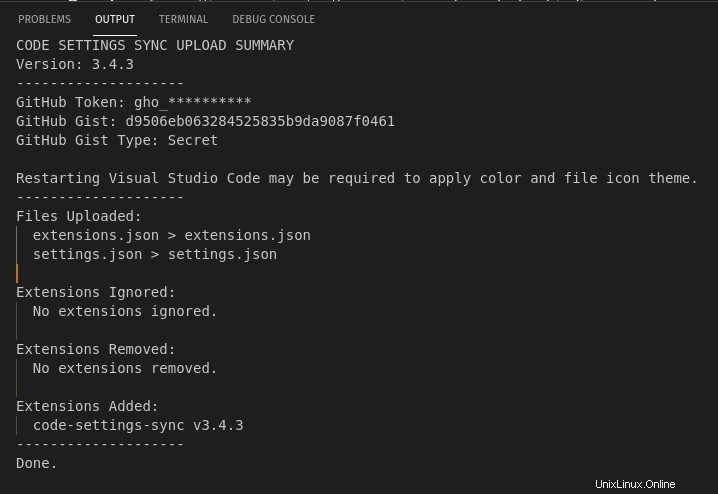
Nyní přejděte na https://gist.github.com/<username> a zjistíte, že se automaticky vytvoří nová podstata. Na obrázku níže můžete vidět celkem pět souborů, které byly nahrány do gist.
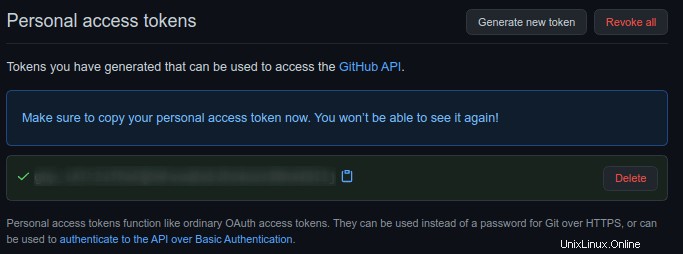
Ve druhé metodě musíte nakonfigurovat nastavení ručně vytvořením přístupového tokenu a vytvořením gist. Osobní přístupové tokeny se používají pro účely ověřování. Přejděte na Nastavení GitHubu → Nastavení pro vývojáře → Osobní přístupové tokeny → Vygenerovat nové token.
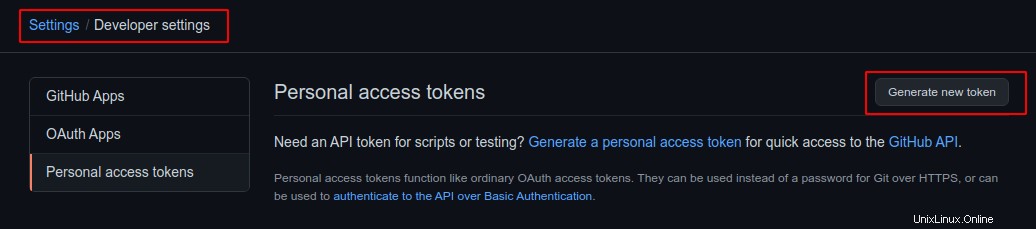
Klikněte na hlavní a stiskněte „Generate Token “.
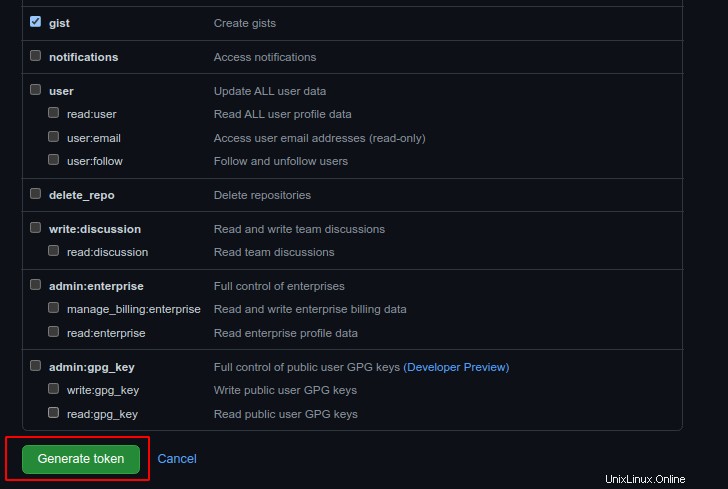
Token bude vygenerován a vy musíte token zkopírovat a uchovat jej v bezpečí.
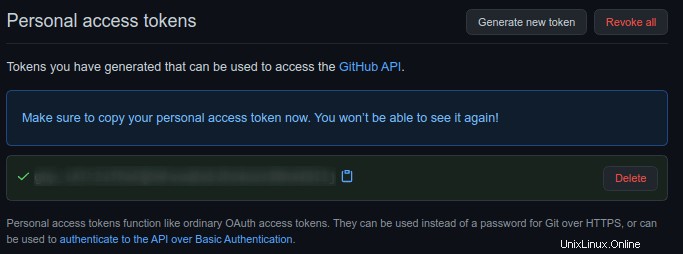
Pokud jste zapomněli nebo ztratili token, existuje možnost regenerace tokenu. Nový token je třeba aktualizovat v nastavení synchronizace.
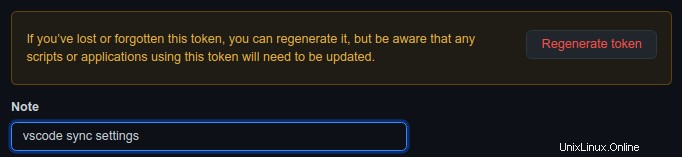
Nyní vytvořte Gist a tento git bude použit k nahrání nastavení.
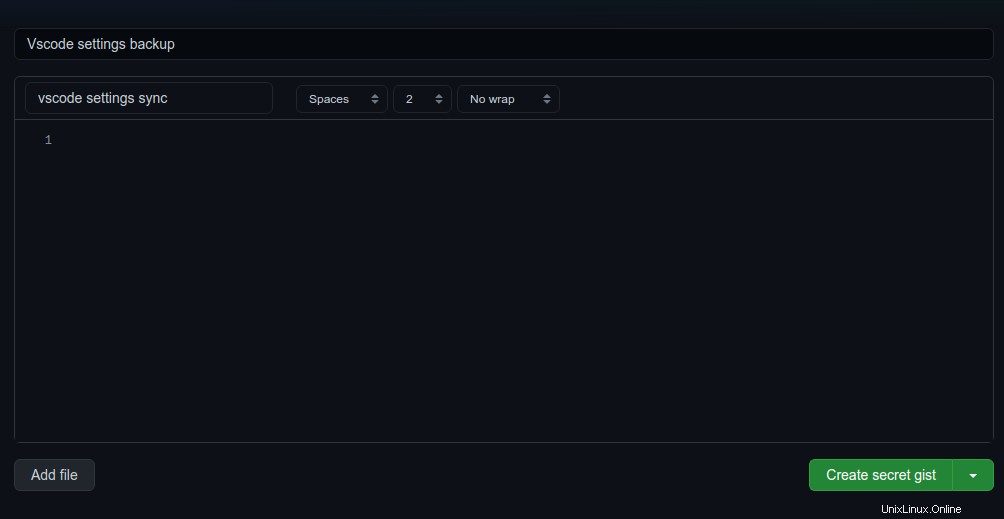
Hlavní ID můžete získat z adresy URL, jak je uvedeno níže.

Na úvodní stránce klikněte na Upravit konfiguraci pro ruční nastavení.
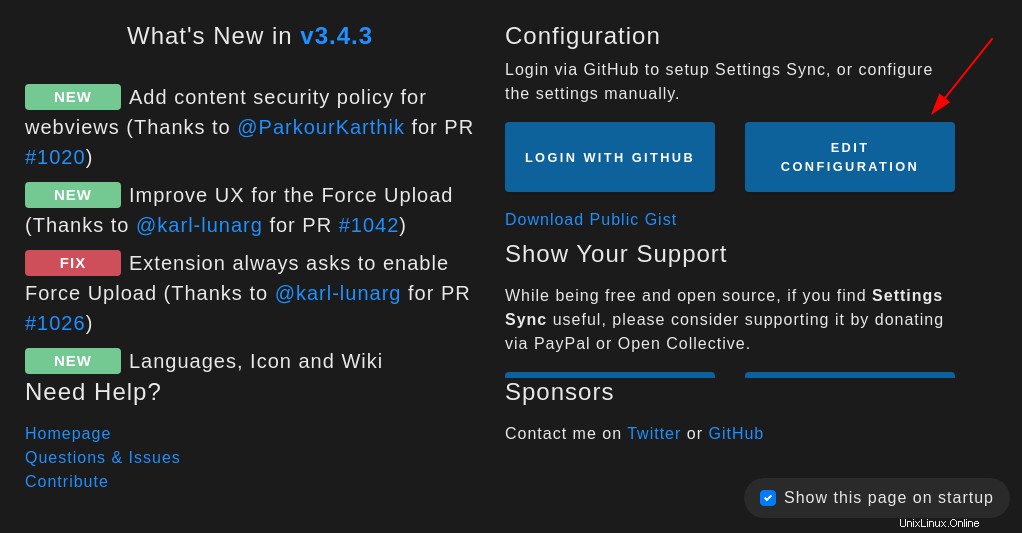
Musíte zadat hlavní ID i přístupový token, který jste vytvořili v předchozích krocích.

Nyní je dobré nahrát nastavení. Otevřete paletu příkazů stisknutím “CTRL + SHIFT + P” a zadejte “sync: update/upload settings” .
Export nastavení VSCode do jiného počítače
Chcete-li nyní exportovat nastavení do jiného počítače, musíte provést stejný druhý krok. Musíte nainstalovat nastavení synchronizace do vašeho počítače a vybrat „Upravit konfiguraci “, abyste získali hlavní id a přístupový token z GitHubu.
Nyní otevřete paletu příkazů a napište “sync: Download settings” a stiskněte enter. Případně můžete také použít SHIFT + ALT + D vázání na klíče. Tím se stáhne nastavení z GitHubu a synchronizuje se s vaším počítačem a máte synchronizovaná všechna nastavení, rozšíření, klávesové zkratky atd.
To je pro tento článek vše. Vscode má nyní funkci nativní synchronizace ve fázi náhledu bez jakýchkoli externích balíčků. Měli byste se na to podívat.